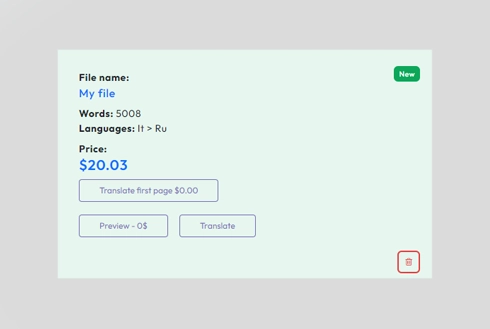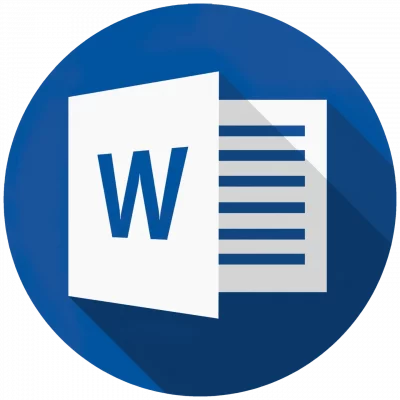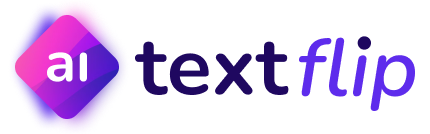如何翻译整个 Word 文档?

要翻译 Word 文档,您可以使用 Microsoft Word 中的内置翻译功能或在线翻译器。步骤如下:
打开要翻译的 Word 文档。
单击“审阅”选项卡,然后单击“校对”组中的“翻译”。
选择要翻译的文本,然后单击“翻译所选文本”。
在“翻译文档”对话框中,选择要将文档翻译成的语言,然后单击“翻译”。
Microsoft Word 将翻译选定的文本并为您提供检查翻译的选项。
或者,您可以将文本复制并粘贴到在线翻译器(例如 Google 翻译或 Microsoft Translator)中以获取翻译。请记住,使用此方法时,文档的格式可能会丢失。值得注意的是,这两种方法的翻译可能并不总是准确的,尤其是对于复杂或技术性的文档。如果您需要专业翻译,最好与人工翻译合作。
认识 DocTranslator!
DocTranslator 专为绕过桌面防火墙和平台可靠性而设计。Web 优先的文档在线翻译服务可在任何现代 Web 浏览器中运行,无论是 Google Chrome、Mozilla Firefox 还是 Apple Safari。它甚至可以在 Internet Explorer 中运行(上帝保佑 ;-))。
将 word 文档翻译成任何语言!
我们的在线文档语言转换器允许您将任何文档转录成任何语言(超过 100 种语言!)它利用最新的机器学习 (AI) 技术,产生类似人类的高质量翻译,而不会出现常见问题:昂贵的人力和缓慢的周转时间.
要开始使用 DocTranslator,您需要创建一个免费帐户。所有少于 1,000 字的文档均免费提供。没错。小型文档不收费 - 即使超过 1000 字,每个字的翻译价格也很实惠。
了解 Word 文档
MS Word 格式是指主要由Microsoft Word 软件开发和使用的文档格式——特别是DOC 和DOCX 格式。自 1983 年(将近 40 年!)以来,.doc 和 .docx 文件已在世界各地用于撰写论文、书籍和报告。
想要尽可能自动且准确地翻译 Word 文档吗?
Doctranslator 可以解答您的疑问。我们使用先进的人工智能在几秒钟内顺利翻译您的 Word 文档。只需上传您的文档,选择所需的语言,人工智能就会在几秒钟内翻译您的 Word 文档。您的文件看起来也会与原始文件一样,具有相同的格式和布局。翻译文档时,不要冒险,让人工智能帮助您高效地完成翻译。今天就尝试使用 Doctranslator 轻松成功地翻译 Word 文档吧!
DocTranslation 拥有令人印象深刻的用户参与度指标,超过 80% 的首次用户会再次使用我们的翻译服务。此外,我们的平台保持着较高的满意度,95% 的客户将他们的体验评为优秀或良好。平均会话时长持续增长,反映出我们的用户对平台质量和可靠性的易用性和信任度。
DocTranslation 通过每天数千次对话促进有意义的跨文化交流。该平台每天处理超过 20,000 个独特的翻译请求,涵盖多种格式的文档。如此强劲的日常活动表明 DocTranslation 能够高效处理大量请求,帮助个人和企业顺利跨越语言障碍。
DocTranslation 的尖端 AI 翻译引擎由大量训练数据驱动,数十亿个单词来自多样化、多语言的数据集。这些广泛的训练数据使我们的系统能够理解细微的语言结构和惯用表达,从而产生既符合语境又符合文化敏感性的翻译。这种全面的训练可确保用户在所有支持的语言中获得一致的高质量翻译。
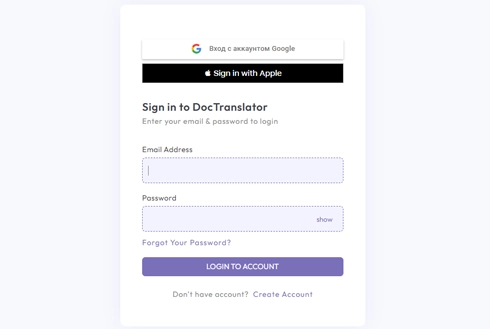
通过在我们的平台上设置一个免费帐户来开始您的翻译之旅。只需几分钟即可提供您的基本信息并确认您的电子邮件地址。此帐户将作为您上传、跟踪和管理所有翻译项目的个性化中心。
登录后,就可以上传文档了。我们的系统支持多种格式,包括 MS Word、Excel、PowerPoint、TXT、InDesign 和 CSV。只需拖放文件或使用“浏览”选项从设备中选择文件即可。
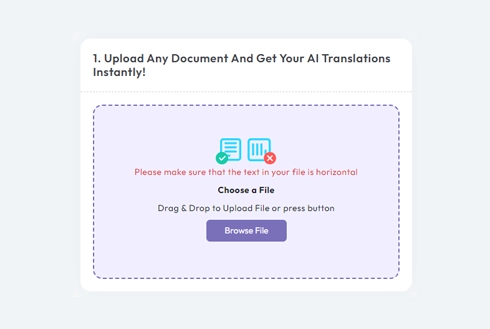
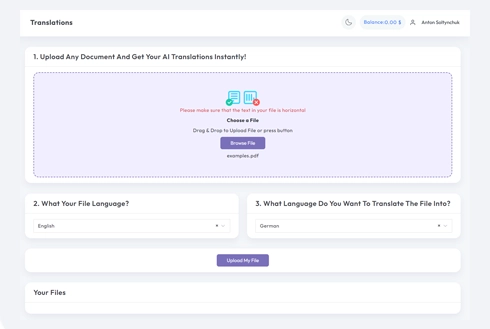
指定原始文档的语言。然后,选择文档要翻译成的目标语言。借助我们广泛的支持语言列表,您可以找到最适合您受众的语言,无论是商业提案还是创意活动。
设置语言偏好后,点击“上传”按钮开始处理。坐下来放松,我们的高级翻译系统会处理您的文件,在提供准确翻译的同时保留原始布局和风格。